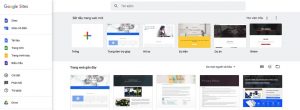Hiện nay có nhiều cách khai báo website với Google, vậy cách khai báo nào là nhanh nhất? Trong bài viết này công ty thiết kế website AIO sẽ hướng dẫn bạn cách khai báo website với google đơn giản, dễ thực hiện nhất. Mời bạn cùng theo dõi nội dung bài viết và thực hiện theo nhé!
Sau khi thiết website song bạn cần phải đăng ký và khai báo web với google, để có thể cập nhật được nhiều bài viết và giúp web hiển thị trên web. Khai báo web với google là một việc làm cần và là bước đầu tiên để khẳng định sự tồn tại của web trên google. Khai báo web trên google không hề khó, bạn chỉ cần thực hiện theo cách đơn giản sau:

1. Google Search Console là gì?
Google Search Console (hay còn gọi là Google Webmaster Tool) là công cụ miễn phí được cung cấp bởi Google, nhằm mục đích hỗ trợ quản trị web kiểm tra trạng thái Index, theo dõi thứ hạng keyword (từ khóa) trang web, lỗi bảo mật và kiểm tra danh sách các Backlink. Tương tự như Google Analytics, Google Search Console đóng vai trò cực kỳ quan trọng đối với các SEOer và được sử dụng phổ biến trong nhiều chiến lược Marketing. 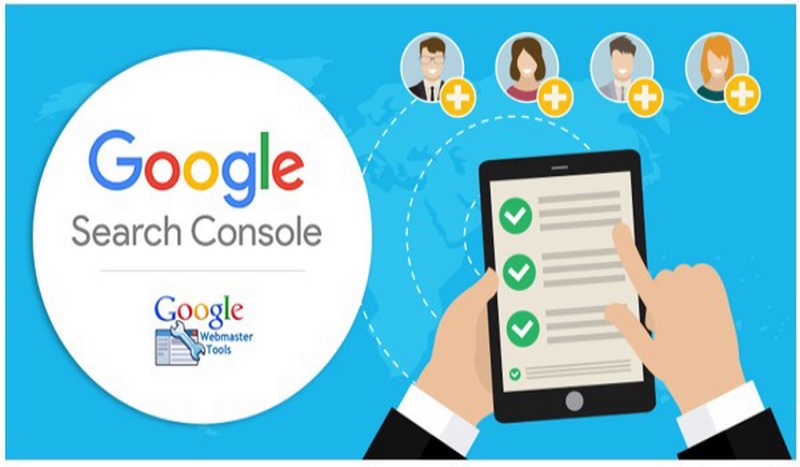
2. Tại sao cần khai báo Website với google search console?
Mặc dù khai báo web với Google không phải là việc làm bắt buộc, nhưng lại mang ý nghĩa vô cùng quan trọng. Bởi, nó giúp Google cập nhật nội dung trang web theo cách nhanh chóng, đồng thời giảm thiểu tối đa tình trạng sao chép nội dung giữa các website với nhau. 
Ngoài ra, việc khai báo web với Google còn mang đến nhiều lợi ích như sau:
– Hỗ trợ quản trị web theo dõi danh sách Backlink hiệu quả thông qua việc hiển thị các website có đường link điều hướng đến trang web bạn.
– Hỗ trợ hiển thị các dữ liệu liên quan đến lượt trung cập website thông qua công cụ tìm kiếm Google, bao gồm: Từ khoá có lượng click nhiều, thứ hạng website trên Google.
– Theo dõi nhiều dữ liệu onpage, giúp người dùng dễ dàng nắm rõ thực trạng website, từ đó giúp đánh giá được hiệu quả của trang web, cũng như chiến lược Marketing đang áp dụng.
– Khắc phục hiệu quả các vấn đề spam, chỉ mục… và nhiều lỗ hổng khác dựa theo kết quả báo cáo của công cụ. Từ đó, giúp quản trị web hạn chế tối đa việc vi phạm chính sách nghiêm ngặt từ Google.
– Hỗ trợ thống kê chính xác hiệu suất thứ hạng của trang web.
3. Cách khai báo website với Google đơn giản nhất
Để khai báo website với google bạn cần chuẩn bị trước những điều sau: Quyền quản trị web, quyền quản lý hosting, quyền quản lý domain. Tài khoản Google gmail cá nhân để đăng nhập, cũng như quản lý google console. Sau khi đã chuẩn bị đầy đủ những điều này, bạn hãy thực hiện khai báo web với google theo các bước đơn giản sau:
Bước 1. Trước tiên bạn hãy truy cập vào địa chỉ https://search.google.com/search-console/about đây cũng chính là nơi để bạn có thể quản trị website trên google
Bước 2. Bạn nhấn vào nút bắt đầu để đăng nhập bằng tài khoản gmail trên đường link.
Bước 3. Khi đăng nhập tài khoản song màn hình sẽ hiển thị cho bạn 2 lựa chọn: 1 miền bên trái quản lý toàn quyền tên miền bao gồm cả subdomain. 2 tiền tố URL bên phải giao thức website, quyền quản lý chỉ tên miền. Sau đó bạn thực hiện điền vào các lựa chọn như sau:
- Với 1 miền bên trái. Bạn sẽ quản lý toàn quyền tên miền như: epicseoteam.com, www.epicseoteam.com, blog.epicseoteam.com, cả giao thức http và https.
- Với 2 tiền tố URL bên phải. Bạn chỉ quản lý tên miền có tiền tố mà bạn điền vào đó là https://EpicSEOteam.com, bạn sẽ quản https://epicseoteam.com, còn địa chỉ www.epicseoteam.com sẽ không có quản lý.
Lưu ý một website trên google chỉ có 1 tiền tố, mỗi subdomain cũng sẽ có chủ đề khác nhau nên không nên quản lý chung. Bạn chỉ cần điền domain cần quản lý vào lựa chọn 2 tiền tố URL mà thôi
Bước 4. Đợi chờ 1 chút bạn sẽ có 5 cách xác minh website với google như sau:
Cách 1. Xác minh web với google bằng cách chèn code vào heading
Chèn code vào heading là cách xác minh website với google dễ dàng nhất, bạn chỉ cần có quyền quản trị web là có thể dễ dàng xác minh web với google console. Để xác minh bạn chỉ cần điền mã code vào heading của trang web. Mỗi theme sẽ có thể có, hoặc không có nơi chèn code vào website.
Nhưng với WordPress bạn có thể chèn bằng cách vap2 Appearance – Theme Editor – rồi chọn theme đang sử dụng child theme thì càng tốt – header.php. Sau khi chằn xong bạn quay lại google console nhấn xác minh là được.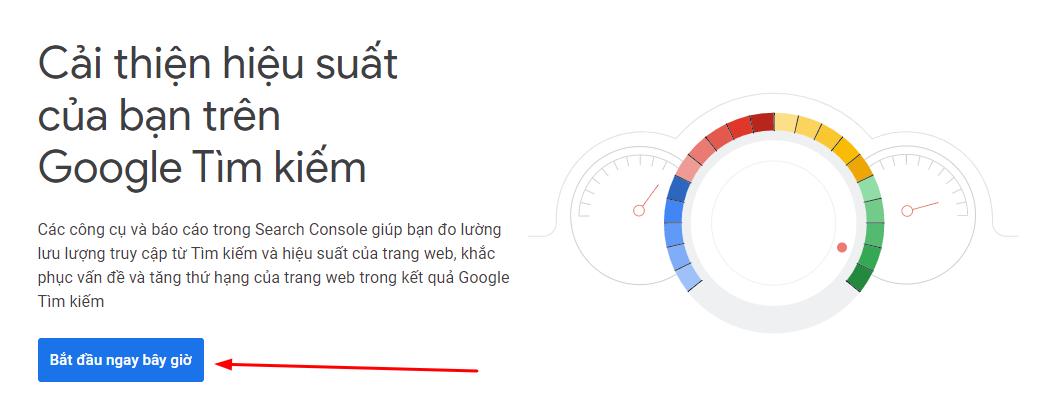
Xem thêm: Thiết kế website diễn đàn
Cách 2. Thực hiện xác minh với tệp HTML
Cách xác minh web với google bằng tệp HTML, cũng rất dễ thực hiện. Google sẽ hiện 1 tập HTML sau đó bạn vào tài khoản Hosting – Cpanel – File Manager – rồi chọn thư mục chứa dữ liệu website epicseoteam.com. Cuối cùng bạn chỉ cần upload tệp HTML lên và nhấn xác minh là được.
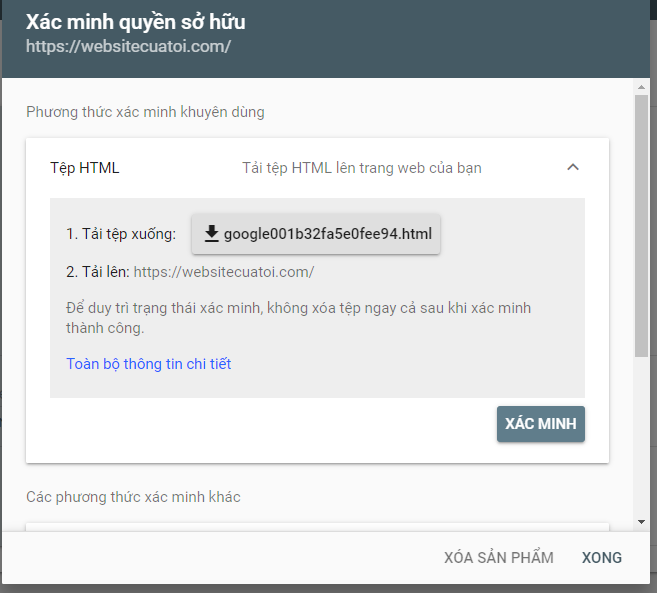
Cách 3. Xác minh web trên google bằng tag google analytics
Nếu trang web của bạn đã xác minh google analytics, thì có thể dùng cách xác minh tag google analytics được. Trường hợp bạn dùng wordpress thì trong: plugin SEO, Yoast SEO, Rank Math đều có nơi để bạn thực hiện xác minh google Analytics.
Lưu ý bạn cũng có thể chèn đoạn code analytics như cách 1. Để xác minh được yêu cầu tài khoản google quản lý Analytics và tài khoản Google Console phải cùng 1 tên tài khoản.
Cách 4. Thực hiện xác minh bằng google tag manager
Để xác minh bằng tag google analytics, yêu cầu web của bạn cũng phải sử dụng đoạn mã vùng chứa quyền quản lý google tag manager.
Cách 5. Tiến hành xác minh bằng DNS tên miền
Để xác minh bằng DNS tên miền bạn cần phải có quyền quản lý tên miền, hoặc tài khoản DNS trung gian như Cloudflare. Sau đó bạn tạo một DNS với bản ghi là TXT, có tên là tên miền và cấu hình mà google đã cho.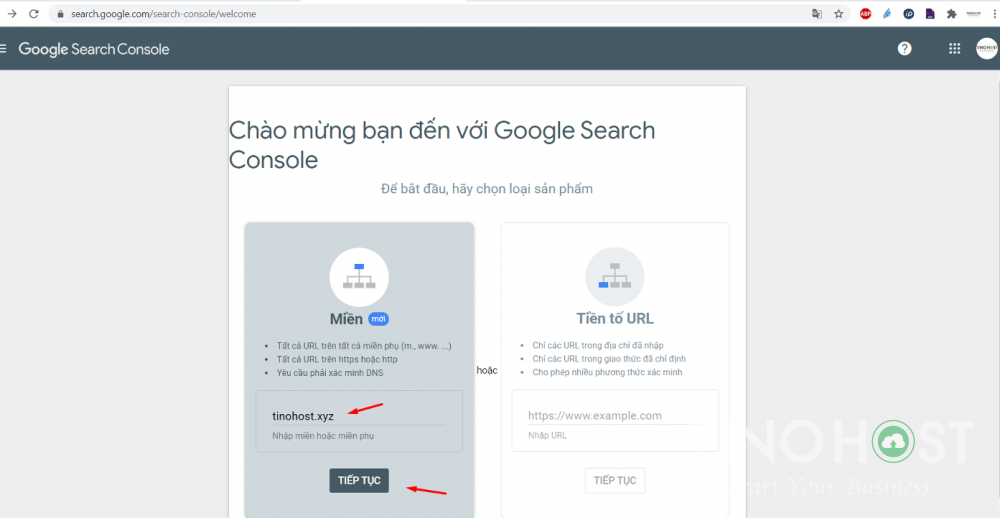
4. Cách kiểm tra website có xuất hiện trên Google
Sau khi thực hiện các cách khai báo website với google, để kiểm tra xem web có xuất hiện trong chỉ mục của google hay không? Bạn hãy thực hiện kiểm tra bằng cách sau: Thực hiện gõ vào mục tìm kiếm của trình duyệt theo lệnh site:url. Ví dụ như là site: anh sao.vn.
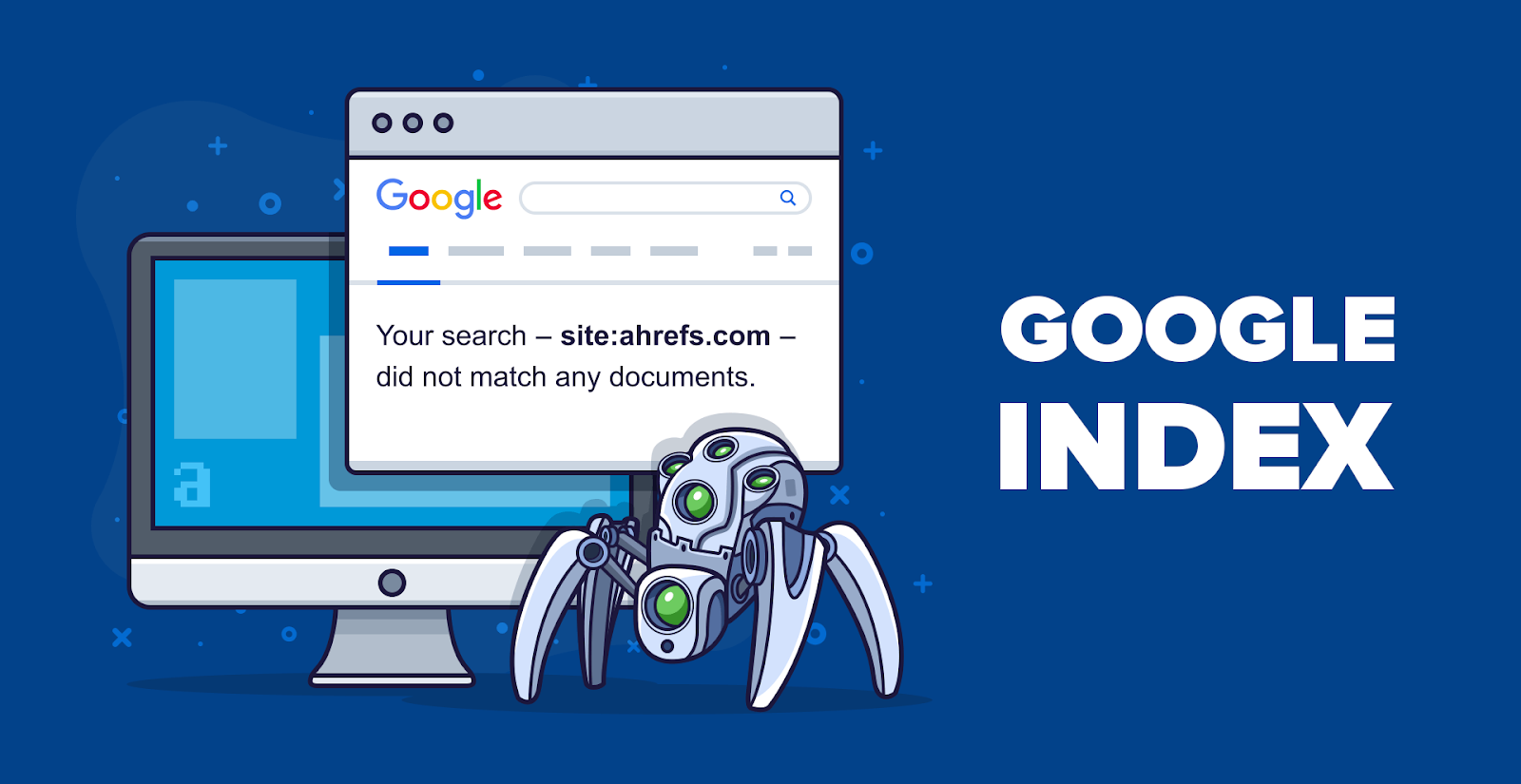
Trường hợp bạn không thấy website xuất hiện trên google thì có thể là do những nguyên nhân sau:
- Thiết kế của trang web làm cho google khó thu nhập dữ liệu trang, việc thu nhập dữ liệu trang không có hiệu quả.
- Có thể là do web mới chạy trên google nên chưa chưa có đủ thời gian để google thu nhập dữ liệu của trang web.
- Do website không được liên kết với tốt với những trang khác bên trong web.
- Quá trình xác minh web trên google có thể bạn bị nhập sai hoặc lỗi một phần nào đó.
Xem thêm: Thiết kế website WordPress
5. Các tính năng nổi bật của Google Search Console
Hiện nay, Google Search Console cung cấp đến người dùng nhiều tính năng nổi bật như sau:
– Hiệu suất
Thông thường, hiệu suất sẽ được hiển thị ngay trang tổng quan, theo dạng biểu đồ trực quan, gồm: Tổng số lượt xem, lượt click, thứ hạng trung bình… Từ đó, giúp cho các SEOer có thể dễ dàng thống kê và tối ưu SEO thông qua việc truy vấn từ khóa, page/bài viết… đồng thời đánh giá được từ khóa có lượt truy cập nhiều nhất, bài viết nào có thể kéo traffic, thời gian chủ yếu người dùng truy cập vào website…
Có thể nói những thống kê này cực kỳ quan trọng đối với “thủ thuật” SEO, nếu SEOer có thể tận dụng tốt các tính năng này sẽ giúp mang lại hiệu quả cao cho chiến dịch Marketing của công ty/doanh nghiệp bạn. 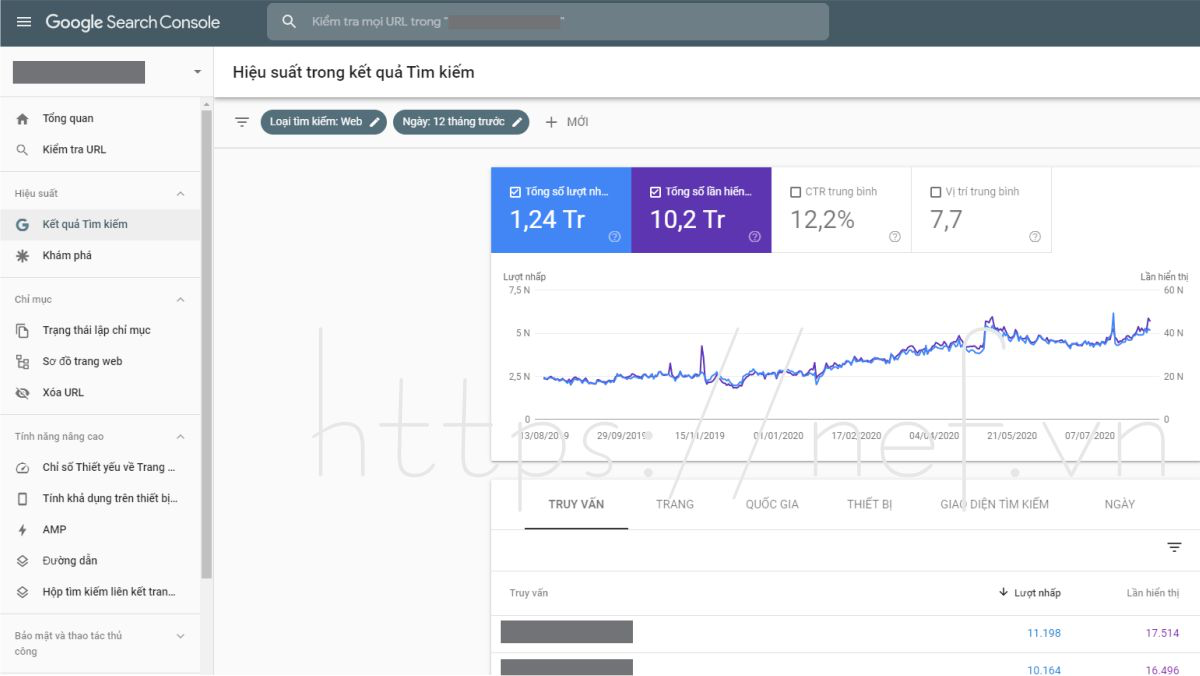
– Kiểm tra chỉ mục
Tính năng kiểm tra chỉ mục, sẽ giúp các SEOer dễ dàng kiểm tra xem bài viết đã được Index hay chưa. Trong trường hợp bài viết chưa xuất hiện trên Google thì cần sử dụng tính năng lập chỉ mục để tiến trình Index được diễn ra nhanh chóng.
Khi xác lập trạng thái chỉ mục, bạn cần lưu ý các vấn đề quan trọng như sau:
- Error (Ô màu đỏ): Biểu thị bài viết chưa xuất hiện trên Google
- Valid With Warnings (Ô màu vàng): Bài viết dù đã được lập chỉ mục, nhưng vẫn chưa được tối ưu với Google.
- Valid (Màu xanh): Bài viết đã được lập chỉ mục và được Google đánh giá tối ưu.
- Excluded: Số URL đã bị bạn xóa đi. Nhưng bạn chỉ lưu ý rằng việc xoá đi chỉ mang tính chất tạm thời mà thôi vì sau vài tháng nó sẽ lại xuất hiện. Và để xóa triệt để bạn cần dùng công cụ Search Console.
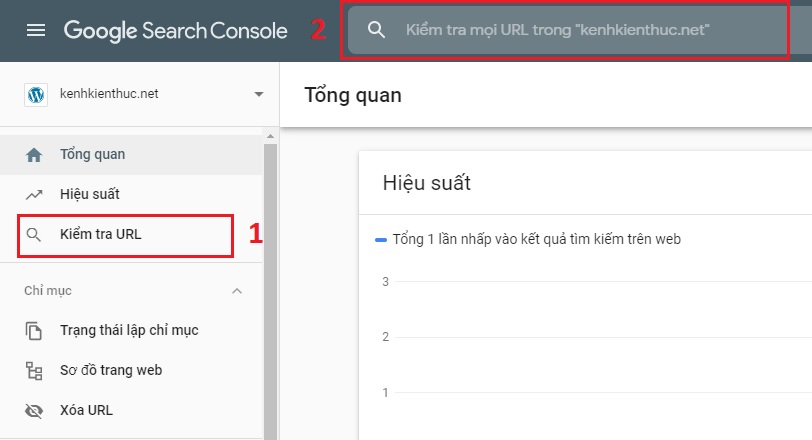
– Tính khả dụng trên thiết bị di động
Không giống như website, Google sẽ thực hiện thu thập thông tin qua sitemap đã khai báo ở trên (GSC) Google Search Console. Đối với các thiết bị mobile, công việc này sẽ được tiến hành thông qua hành vi người dùng.
Và ưu điểm vượt trội của GSC chính là cảnh báo những vấn đề có thể xảy ra như giao diện, font chữ… 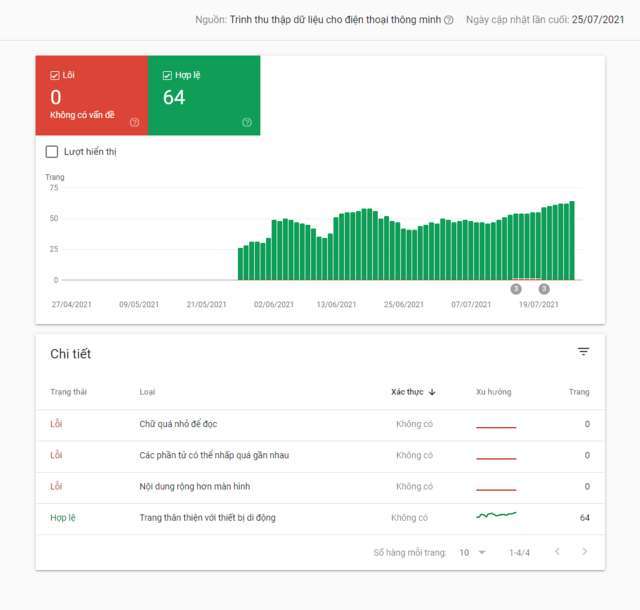
– Tính năng liên kết
Hiện có 4 liên kết mà bạn cần đặc biệt chú ý như sau:
Liên kết bên ngoài website: Đây là các đường link được những website khác trỏ về và được sắp xếp theo các thứ tự từ cao xuống thấp. Và số lượng kết quả sẽ hiển thị trên số lượng site.
Liên kết bên trong: Là những đường link nội bộ dùng các liên kết bài viết với trang chính nhằm mục đích làm tăng tính tiện dụng và lượng traffic về website.
Văn bản liên kết: Đây là những thống kê văn bản đã được chèn đường link.
Website liên kết hàng đầu: Chính là số lần trang web trỏ liên kết vào website của bạn.
– Cảnh báo về bảo mật và các tác vụ thủ công
** Những cảnh báo bảo mật bao gồm:
- Các phần mềm độc hại, không an toàn
- Các tấn công như chèn link, chèn nội dung…
- Tài nguyên nhúng ẩn chứa sự lừa đảo
- Tệp tải xuống có khả năng gây hại
**Các tác vụ thủ công có thể kể đến như:
- Nội dung rác do chính người dùng tạo nên
- Đường link liên kết bất thường từ bên ngoài vào bên trong website
- Nội dung bài viết phạm phải các chính sách vi phạm của Google
- Spam
- Nội dung/hình ảnh đã bị che dấu
- Nội dung AMP không đảm bảo yêu cầu trùng khớp
– Sitemaps (Sơ đồ trang web)
Đối với các website phức tạp, việc tối ưu sitemap sẽ giúp việc tìm kiếm, cũng như Index nội dung website theo cách hiệu quả và nhanh chóng nhất.
Vậy là công ty thiết kế website AIO đã hướng dẫn bạn cách khai báo website với google đơn giản dễ thực hiện nhất. Công ty AIO chuyên thiết kế web chuẩn SEO, có giao diện đẹp, web tương thích với mọi ứng dụng khác nhau… Bạn có nhu cầu thiết kế website hãy liên hệ đến số 086.779.5558 của AIO để được tư vấn miễn phí 24/24h.